Mit kell tudni
- A MacBook képernyőjének villogását az alacsony fogyasztású mód, a kisegítő lehetőségek vagy más általános beállítások okozhatják.
- A Mac újraindítása vagy frissítése szintén segíthet a problémán.
- Ha ezek egyike sem működik, akkor hardverprobléma lehet.
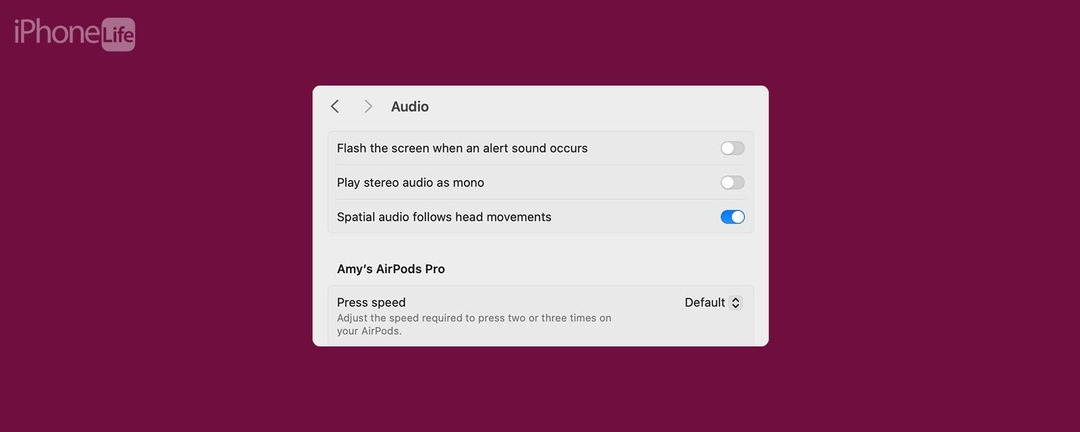
Miért villog a MacBook képernyője? Mielőtt pánikba esne, és egy Apple boltba rohanna, számos egyszerű javítási lehetőség van, amelyek segítségével megpróbálhatja újra stabilizálni a számítógép képernyőjét. Így javíthatja ki a MacBook vagy MacBook Pro képernyő villogását.
Ugorj:
- A Mac képernyő villogásának kijavítása
- Először próbálja ki ezt
- Tiltsa le a Kisegítő lehetőségek villogó képernyő-figyelmeztetését
- Kapcsolja ki az alacsony fogyasztású módot
- Győződjön meg arról, hogy a True Tone ki van kapcsolva
- GYIK
A Mac képernyő villogásának kijavítása
Ha a MacBook képernyője villog, akkor lehet, hogy pánikba esik, azt gondolva, hogy ez hardverprobléma. Lehetséges, de mielőtt beszaladna egy Apple boltba, és azt kiabálná: "A Macem képernyője villog!" van néhány dolog, amit megpróbálhatsz magad megjavítani. Számos egyszerű dolgot kipróbálhat, amelyek megoldhatják a problémát, ezért kövesse ezt a listát, és nézze meg, hogy segít-e valamelyik.
Először próbálja ki ezt
Ha a MacBook képernyője villog, először állítsa vissza a számítógépet, és ellenőrizze a frissítéseket. Ha ez szoftverhiba, akkor a Mac alaphelyzetbe állításával a számítógép kikerülhet ebből a körből. Ha ez a szoftver hibája, egy frissítés megoldhatja a problémát. Győződjön meg arról is, hogy a hálózati csatlakozás stabil. Ha a kábel lecsatlakozik, majd újracsatlakozik, az a képernyő villogását okozhatja.

Fedezze fel iPhone rejtett funkcióit
Napi tippet kap (képernyőképekkel és egyértelmű utasításokkal), hogy napi egy perc alatt elsajátítsa iPhone-ját.
1. Tiltsa le a Kisegítő lehetőségek villogó képernyő-figyelmeztetését
Van egy kisegítő lehetőség, amely miatt a Mac képernyője villogni kezd, ha hangjelzés érkezik. Így kapcsolhatja ki, ha véletlenül aktiválta, és nem akarja, hogy a képernyő villogjon. További hibaelhárítási tippekért. nézze meg ingyenes A nap tippje hírlevél.
- Kattints a Apple menü majd kattintson Rendszerbeállítások.

- Kattintson Megközelíthetőség az oldalsávban.
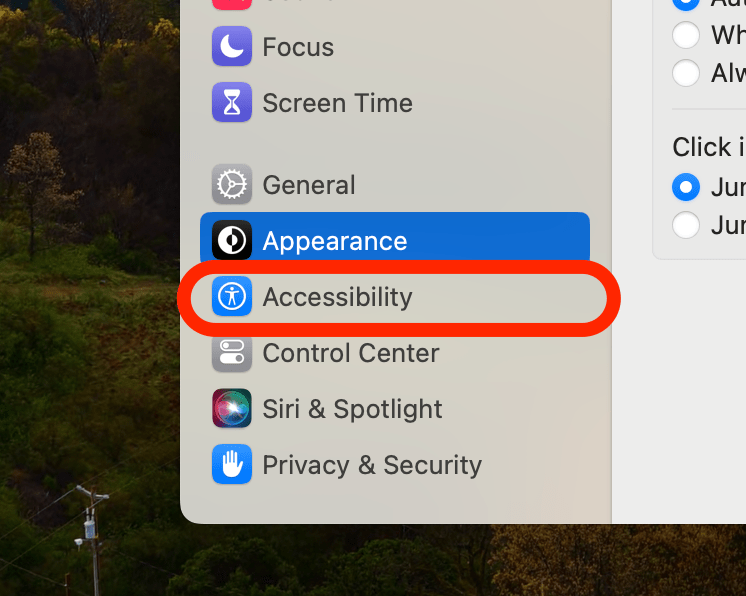
- Kattintson Hang.
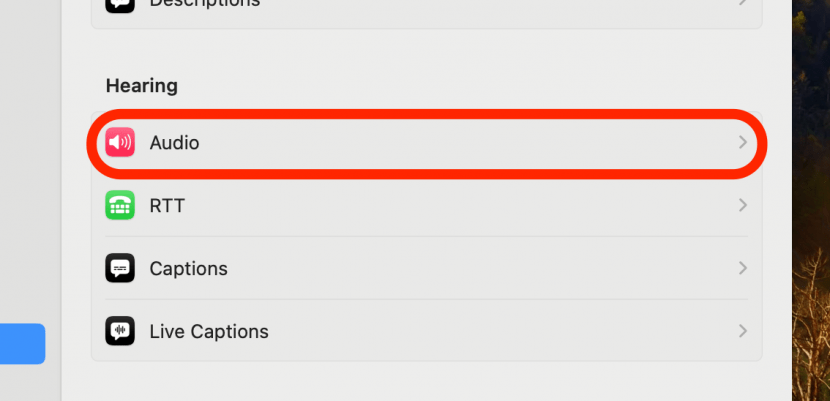
- Kattintson a mellette lévő csúszkára Villogjon a képernyőn, ha figyelmeztető hang hallható kikapcsolni. Ha ki van kapcsolva, a csúszka balra, a sáv pedig szürke legyen.
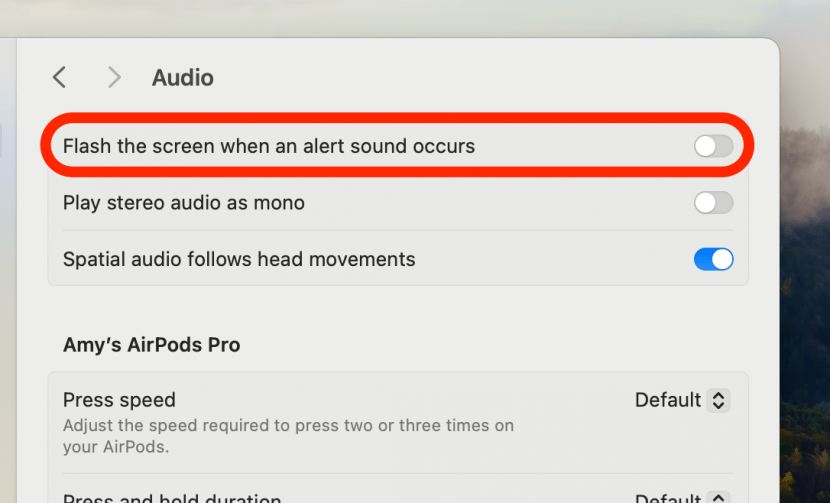
Ha ez nem oldja meg a problémát, olvasson tovább.
2. Kapcsolja ki az alacsony fogyasztású módot
Az alacsony fogyasztású mód egy praktikus energiatakarékos eszköz, de ha olyan alkalmazásokat próbál használni, amelyek nagyobb igénybevételt igényelnek, akkor a képernyő villogását okozhatja. Kapcsolja ki az alacsony fogyasztású módot, ha be van kapcsolva, és ellenőrizze, hogy ez megoldja-e a problémát. Az alacsony fogyasztású mód kikapcsolása:
- Kattints a Apple menü ikonra, majd kattintson Rendszerbeállítások.

- Kattintson Akkumulátor az oldalsávban.
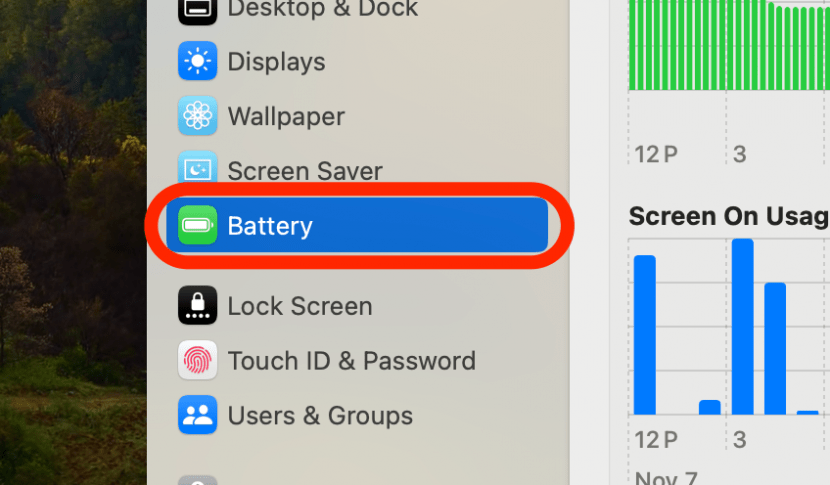
- Kattintson a mellette lévő menüre Alacsony fogyasztású mód. Választ Soha győződjön meg arról, hogy ki van kapcsolva, és ellenőrizze, hogy ez megoldja-e a problémát. Ugyanazok a lépések követésével és valami más kiválasztásával visszatérhet egy másik preferált beállításhoz.
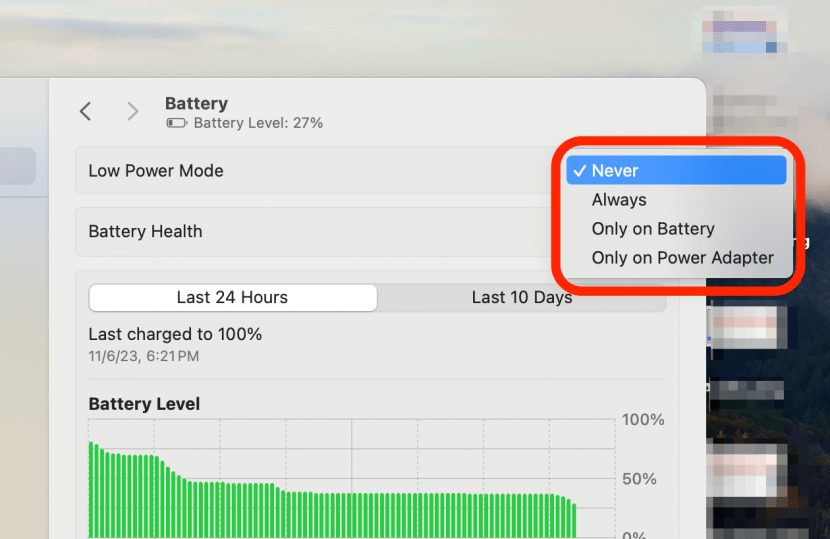
3. Győződjön meg arról, hogy a True Tone ki van kapcsolva
Ha a True Tone engedélyezve van, akkor ez okozhatja a képernyő villogásával kapcsolatos problémákat. A letiltásához:
- Kattints a Apple menü ikonra, majd kattintson Rendszerbeállítások.

- Kattintson Megjeleníti az oldalsávban.
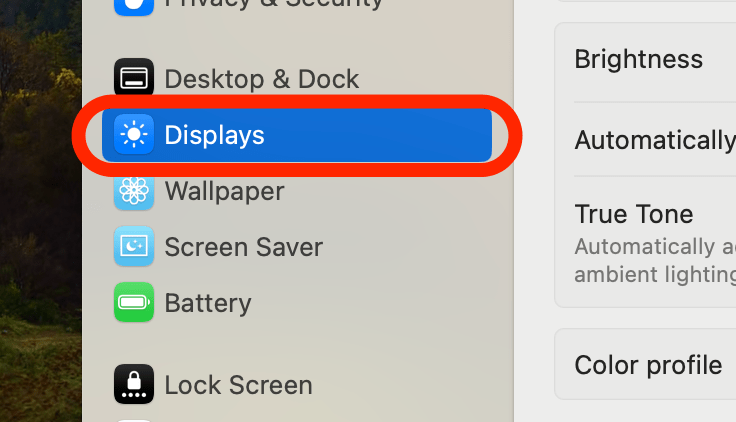
- Váltás True Tone ki.
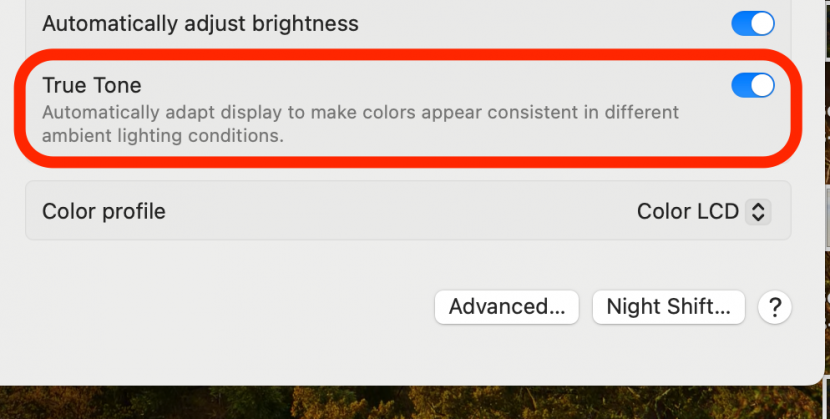
4. Lépjen kapcsolatba az Apple ügyfélszolgálatával
Ha ezek egyike sem működik, akkor lehet, hogy hardverproblémával küzd. Kapcsolatba lépni Apple támogatás további segítségért, és hátha vissza tudják téríteni a helyes útra.
GYIK
- Megjavítható a villogó laptop képernyő? Legtöbbször igen! Számos szoftverprobléma okozhatja a laptop képernyőjének villogását, vagy hardverprobléma lehet. Általában ezen forgatókönyvek bármelyikére van javítás, és ez ritkán jelenti azt, hogy új számítógépet kell beszereznie.
- Vírus miatt villoghat a laptop képernyője? Igen, a vírusok villoghatnak a laptop képernyőjén. Ügyeljen arra, hogy számítógépét és egyéb eszközeit a lehető legnagyobb biztonságban tartsa, és soha ne kattintson a gyanús hivatkozásokra. Azonban sok más oka is lehet annak, hogy a laptop képernyője villoghat, ezért ha az Öné, ne essen kétségbe.
- Nem árt, ha villog a képernyő? A laptop képernyőjének villogása olyan, mint egy betegség egyéni tünete; sok oka lehet, és a legtöbb jóindulatú. Ha azonban a képernyő villogása gyakori, vagy egyéb rendszerproblémák kísérik, mindenképpen érdemes utánanézni, mi történik.